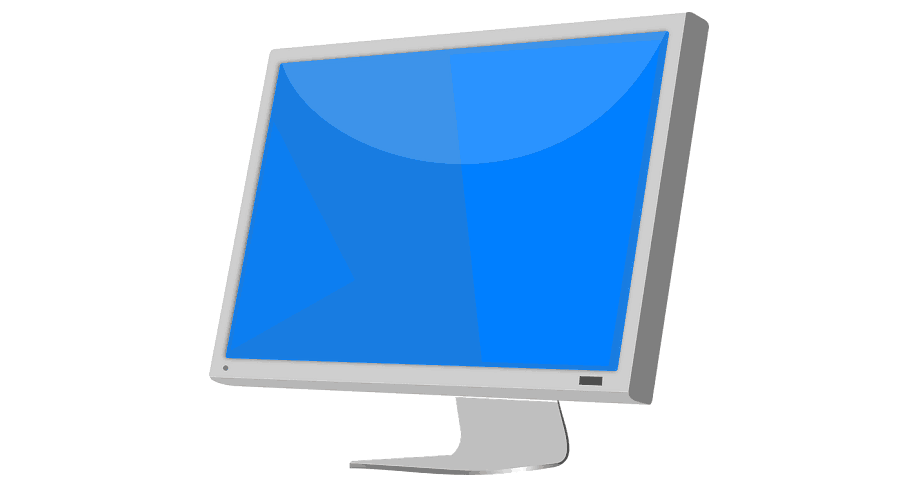
Este software mantendrá sus controladores en funcionamiento, lo que lo mantendrá a salvo de errores comunes de la computadora y fallas de hardware. Verifique todos sus controladores ahora en 3 sencillos pasos:
- Descarga DriverFix (archivo de descarga verificado).
- Hacer clic Iniciar escaneo para encontrar todos los controladores problemáticos.
- Hacer clic Actualizar los controladores para conseguir nuevas versiones y evitar averías en el sistema.
- DriverFix ha sido descargado por 0 lectores este mes.
Si ha leído los informes de noticias más recientes, ya sabe que cuando se trata de actualizar su computadora con Windows 7, la mejor solución es simplemente evitar instalar los últimos parches, al menos por ahora.
Los informes de los usuarios confirman que las últimas actualizaciones de Windows 7 están plagadas de un grupo de problemas que a veces puede bloquear su computadora.
Uno de los problemas más comunes causados por KB4056894 es el molesto código de error 0x000000c4, ya que este usuario informa sobre Reddit:
Esta mañana vine para encontrar 3 computadoras que no arrancaban - BSOD stop: 0x000000c4. Las 3 máquinas son del mismo modelo: HP Compaq dc5750 con CPU AMD. Al principio probé mis pasos normales de solución de problemas de "no arranca" y gradualmente fui abriendo camino hacia las ideas.
Corregir este error no es una tarea fácil ya que las soluciones comunes de resolución de problemas, como iniciar varios modos de inicio o revertir la configuración del BIOS a la predeterminada, no funcionarán.
Cómo reparar el error 0x000000c4 de Windows 7
- Presione F8 durante el inicio y seleccione Reparar su computadora.
- Inicie el símbolo del sistema y escriba el siguiente comando: dir d:
- Presione Enter para ejecutar el comando y verifique si la unidad de Windows está asignada correctamente.
- Usando el símbolo del sistema, ingrese el siguiente comando: dism / image: d: / remove-package / packagename: Package_for_RollupFix ~ 31bf3856ad364e35 ~ amd64 ~~ 7601.24002.1.4 / norestart
- Ahora debería aparecer una barra de progreso en la pantalla. Todo el proceso debería terminar en unos 10 minutos. Cuando desaparezca la barra de progreso, reinicie Windows.
- Vaya al centro de actualizaciones de Windows y oculte KB4056894 para evitar que se vuelva a instalar.
También puede desactivar Windows Update para asegurarse de que su computadora no descargará ningún parche hasta que vuelva a activar el servicio de actualización.
A continuación, le indicamos cómo bloquear las actualizaciones:
- Para comenzar> escriba "ejecutar"> abra la ventana Ejecutar
- Tiposervices.msc > presione Enter
- Busque el servicio de actualización de Windows> haga doble clic en él para abrirlo

- Vaya a la pestaña General> Tipo de inicio> seleccione Desactivar

- Reinicie su computadora> no se deben instalar actualizaciones hasta que vuelva a activar el servicio de actualización de Windows.
Ahí lo tienes, así es como puedes corregir el error 0x000000c4 en Windows 7.
Utilice la sección de comentarios a continuación para informarnos si esta solución solucionó el problema.
HISTORIAS RELACIONADAS PARA VER:
- [Arreglar] BSOD irql_not_less_or_equal en Windows 10, 8.1 o 7
- Solución: Windows 10, 8.1, 7 BSOD causado por ntoskrnl.exe
- El error 80248015 de Windows 7 bloquea las actualizaciones [FIX]


